Наведение порядка в папке "Входящие" Outlook в Интернете
Применяется к
Организация папки "Входящие" имеет первостепенное значение для поддержания вашей производительности. При переходе с Gmail на Outlook ниже приведены некоторые различия в терминологии и функциональных возможностях двух приложений:
-
Outlook использует папки, а Gmail — метки для упорядочения сообщений.
-
Outlook использует правила для сортировки сообщений электронной почты по папкам и категориям по мере их доставки. Gmail использует фильтры. В Outlook также есть фильтры, но в Outlook это способ сортировки папки "Входящие".
-
Пометка сообщения электронной почты в Outlook во многом похожа на электронную почту в Gmail.
Упорядочение электронной почты с помощью папок
Чтобы переместить сообщение электронной почты в папку, выполните приведенные далее действия.
-
Выберите сообщение.
-
Выберите Переместить.
-
Выберите папку.
Или перетащите сообщение электронной почты в папку.
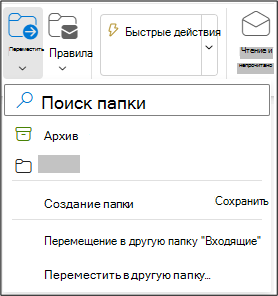
Создание правил для автоматической фильтрации электронной почты
Правила можно сделать сложными или простыми. Вот как быстро отправить все сообщения от одного отправителя в определенную папку:
-
Щелкните правой кнопкой мыши сообщение и выберите Правило > Создать правило.
-
Выберите папку, в которую нужно переместить сообщения от отправителя.
Примечание: Выберите Дополнительные параметры , чтобы настроить правило.
-
Нажмите кнопку ОК.
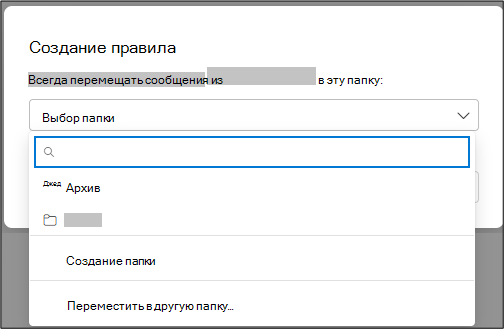
Пометка сообщения электронной почты для последующего выполнения
-
Щелкните правой кнопкой мыши сообщение электронной почты и выберите флаг.
Или наведите указатель мыши на сообщение и выберите Пометить
-
Выберите Фильтр > Помечено , чтобы просмотреть все помеченные сообщения.
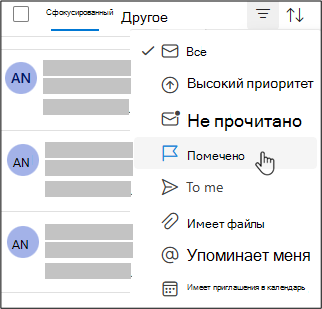
Архивация электронной почты
Используйте Архив, если вы хотите сохранить чистый почтовый ящик, но не хотите удалять определенные сообщения электронной почты. В отличие от удаленных сообщений, в архивных сообщениях можно выполнять поиск.
-
Выберите одно или несколько сообщений.
-
Выберите Архивировать.
Примечание: Функции и сведения, приведенные в этом руководстве, относятся к Outlook в Интернете, доступным через Microsoft 365.











